データ復元フリーソフト「SoftPerfect File Recovery」は、インストールやファイル解凍すら必要のない極めてシンプルなソフトです。
SoftPerfect File Recoveryは、PCや外部ストレージメディア(SDカード、USB、HDDなど)で間違えて消したデータ、ごみ箱からも完全に消えたデータも復元できます。
今回は具体的にSoftPerfect File Recoveryの使い方や評判、そしてSoftPerfect File Recoveryに代わるデータ復元ソフトについてもご紹介いたします。
Part1:SoftPerfect File Recoveryとは?
SoftPerfect File Recoveryは、インストールやファイル解凍すら必要なく、極めてシンプルな操作で使える無料のデータ復元ソフトです。パソコンだけでなく、SDカードやUSBメモリ、HDD、などあらゆるデバイスのスキャン・データ復元が可能です。
海外製のソフトですが、日本語表示に対応しています。間違えて消したデータ、ごみ箱からも完全に消えたデータなども復元できます。
Part2:SoftPerfect File Recoveryの使い方
- 公式サイトからSoftPerfect File Recoveryを無料ダウンロードします。ダウンロードしたファイル「file_recovery.exe」を起動することで、インストール不要で即使えます。
検索場所を選択し、上の「検索」ボタンをクリックすると、スキャンが開始され、スキャンが終わると検索結果が表示されます。復元前のプレビュー機能はないです。

ファイルを複数選択して、上にある「復元」ボタンをクリックします。ファイルを復元する場所を指定する画面が出るので、保存先を指定し「OK」を押します。このとき、復元したいファイルの元の保存場所は指定しないでください。元のファイルが上書きされてしまい、復元できなくなる可能性があります。

Part3:SoftPerfect File Recoveryの評判と代替案HOT
SoftPerfect File Recoveryは最低限の機能で簡単に使えるフリーソフトとして評判です。スキャン速度も無料ソフトにしては遅くないという口コミもあります。
一方で、削除してから時間が経過しているデータや破損しているファイルを検出できず、復元できないという評判もあります。シンプルな機能ゆえに、ファイルのプレビュー機能などもありません。
SoftPerfect File Recoveryで復元できなかったデータをまだ諦めないでください。素早く高い確率でデータ復元可能なソフト「Tenorshare 4DDiG」をご紹介します。
Tenorshare 4DDiGとは、簡単な3ステップ操作であるにもかかわらず、プレビュー機能が使え、フィルター機能もSoftPerfect File Recoveryより直感的に使いやすい仕様になっています。何より4DDiGは、復元確率が非常に高いソフトです。
- 写真、動画、オーディオ、ドキュメントなど、2000以上のファイルタイプに対応
- FAT16、FAT32、exFAT、NTFS、APFS、HFS+などのファイルシステムをサポート
- 簡単な操作と高い安全性
安全的なダウンロード
安全的なダウンロード
Tenorshare 4DDiG を起動し、削除したファイルが存在するハードディスクやパーティションを選択し、スキャンします。

しばらく待つと、消してしまったファイルが表示されます。復元前に、写真、ビデオ、ムービー、オーディオ、音楽、ドキュメントなどのファイルをダブルクリックすることによりプレビューが可能です。

復元したいファイルを選択し、保存場所を選択します。例えばOneDriveまたはGoogle Driveなどのクラウドディスクに保存することを検討してください。
 注意: 保存パスを元の場所を選択すれば、データが上書きして復元できない恐れがあります。
注意: 保存パスを元の場所を選択すれば、データが上書きして復元できない恐れがあります。
Part4:まとめ
データ復元フリーソフト「SoftPerfect File Recovery」の特徴と使い方、そしてSoftPerfect File Recovery並みの簡単な操作で高い復元率を誇るデータ復元ソフト「Tenorshare 4DDiG」についてご紹介しました。SoftPerfect File Recoveryで復元できなくても4DDiGであれば復元できる可能性が高いので、強力なデータ復元ソフト「Tenorshare 4DDiG」を試してファイルを確実に復元してください。
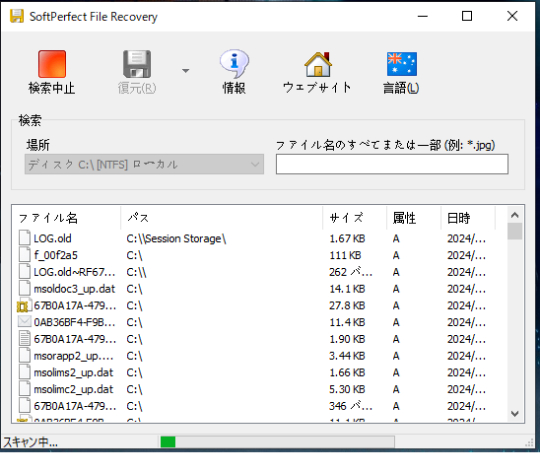
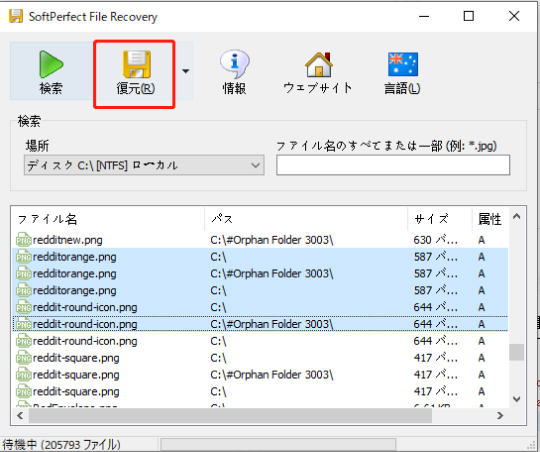



 ChatGPT
ChatGPT
 Google AI モード
Google AI モード
 Perplexity
Perplexity
 Grok
Grok
